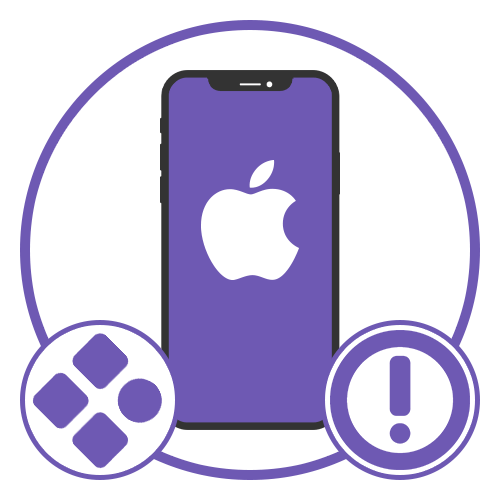
Многие приложения напрямую зависят от серверной стороны, и потому не будут работать, если наблюдаются какие-то сетевые неполадки. Для начала необходимо проверить работоспособность программы на других платформах или с помощью специальных онлайн-сервисов вроде Downdetector.
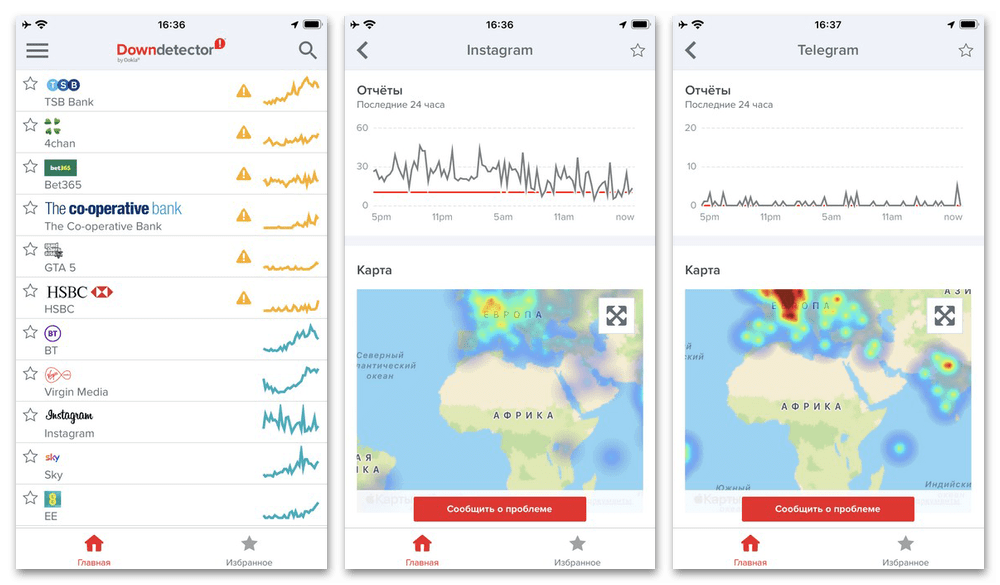
Если проблема возникает у большого количества пользователей одновременно, следует просто подождать некоторое время до разрешения ситуации. В дополнение к этому, если такая возможность сохраняется, можно лично обратиться в службу поддержки приложения с отчетом о проблеме.
Вариант 2: Проблемы в работе системы
Куда более сложной темой являются проблемы на стороне операционной системы и самих приложений, но при этом большинство из них решаются самыми банальными способами. Рекомендуем придерживаться представленной в инструкции последовательности действий и не предпринимать радикальные меры раньше времени.
Почему не открывается приложение на айфоне и не работают?(7 РЕШЕНИЙ для iOS 15)
Способ 1: Перезагрузка устройства
При возникновении проблем с каким-то конкретным или несколькими приложениями на iOS в первую очередь необходимо произвести перезагрузку устройства. Связано это с тем, что подавляющее большинство проблем на смартфонах Apple решаются именно после данного действия.
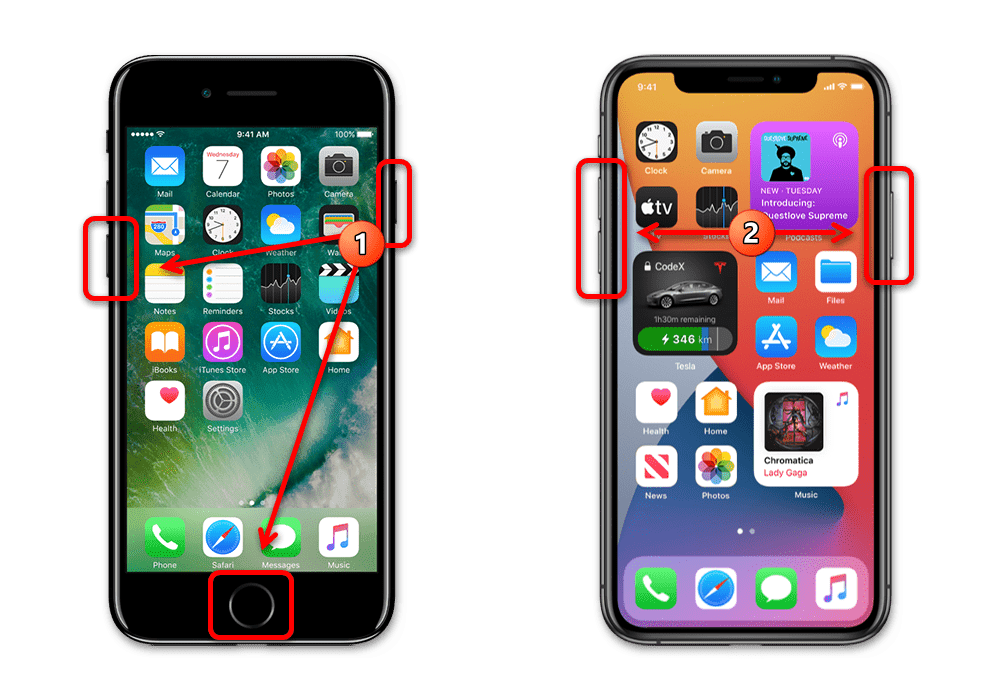
Для выполнения поставленной задачи достаточно будет зажать кнопку питания, воспользоваться слайдером завершения работы системы и после выключения снова удержать боковую кнопку. Если что-то не получается, всегда можно в качестве альтернативы сделать жесткую перезагрузку, как было описано в отдельной инструкции, ссылка на которую дана выше.
Способ 2: Освобождение места
Недостаточное количество свободного пространства во встроенной памяти Айфона часто является причиной вылетов и проблем с установленными приложениями. В данном случае в качестве решения необходимо просто избавиться от ненужных файлов с целью освобождения места.
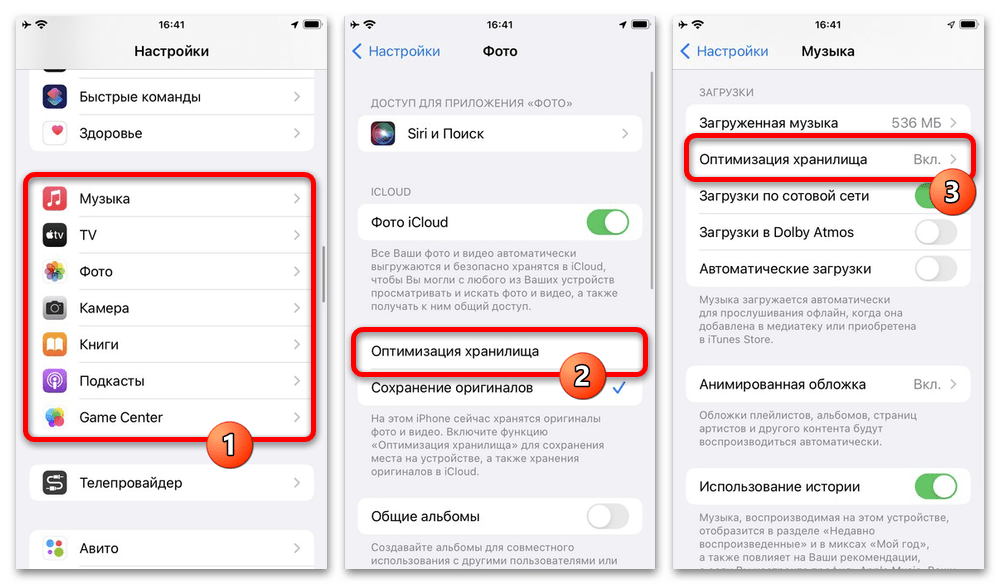
Часть свободного пространства можно получить путем оптимизации «Фото», удалением скачанной ранее музыки и даже простой перезагрузкой системы. После этого приложение сможет нормально использовать собственный кэш для правильного запуска и работы.
Способ 3: Принудительный перезапуск
Многие приложения, работа которых была прервана вылетом или другими причинами, могут не запускаться с помощью значка на домашнем экране до полного перезапуска из-за внутренних ошибок. Чтобы осуществить данную задачу, необходимо развернуть диспетчер задач при помощи кнопки «Home» или смахивания экрана и принудительно завершить работу нужной программы.
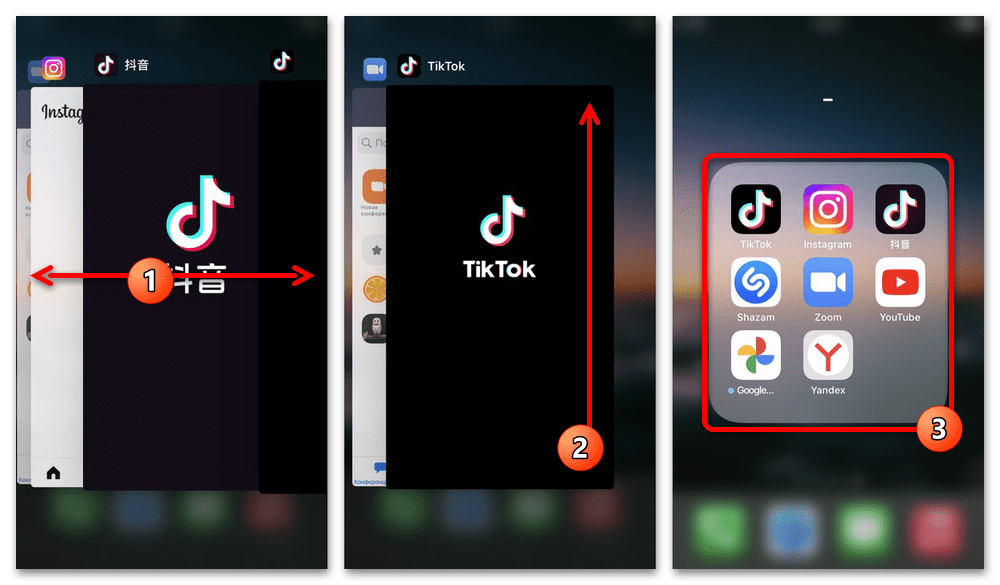
Кроме завершения работы, в качестве относительной альтернативы или дополнения можно порекомендовать очистку оперативной памяти. Для этих целей придется изменить ряд настроек универсального доступа и впоследствии с помощью кнопки «Home» полностью очистить ОЗУ без полного перезапуска системы.
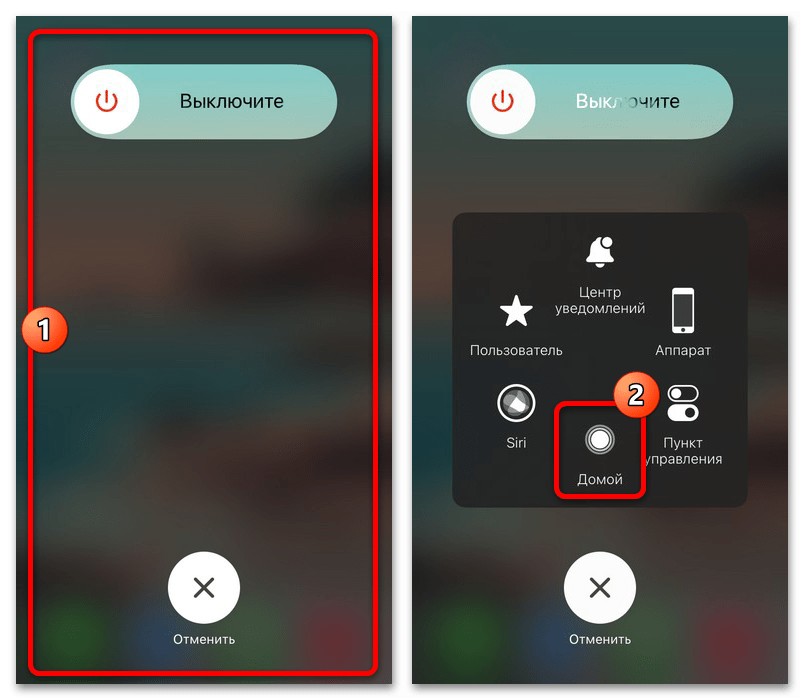
Обратите внимание, что перезагрузка устройства и очистка памяти, по сути, могут заменить друг друга. Таким образом, если вы заранее сделали перезапуск операционной системы по указанной ранее инструкции, данное решение наверняка не сработает.
Способ 4: Обновление приложения
Каждое актуальное ПО для iOS периодически обновляется, не только предоставляя новые возможности, но и существенно меняясь в техническом плане. По этой причине программы, обновления для которых давно не скачивались, могут просто перестать запускаться со временем.

Если вы самостоятельно следите за установкой свежих версий ПО, обязательно перейдите в App Store, откройте карточку профиля и проверьте список доступных обновлений. Для скачивания новой версии достаточно будет нажатия кнопки «Загрузить», при этом учитывая, что обновление также может быть причиной последующих проблем, хоть и с минимальными рисками.
Способ 5: Переустановка приложения
В редких случаях, но все же может стать решением переустановка ПО с полным удалением данных. Перед этим рекомендуем задействовать iCloud и скопировать все важные пользовательские данные, особенно если проблемы возникают с играми без поддержки Game Center.
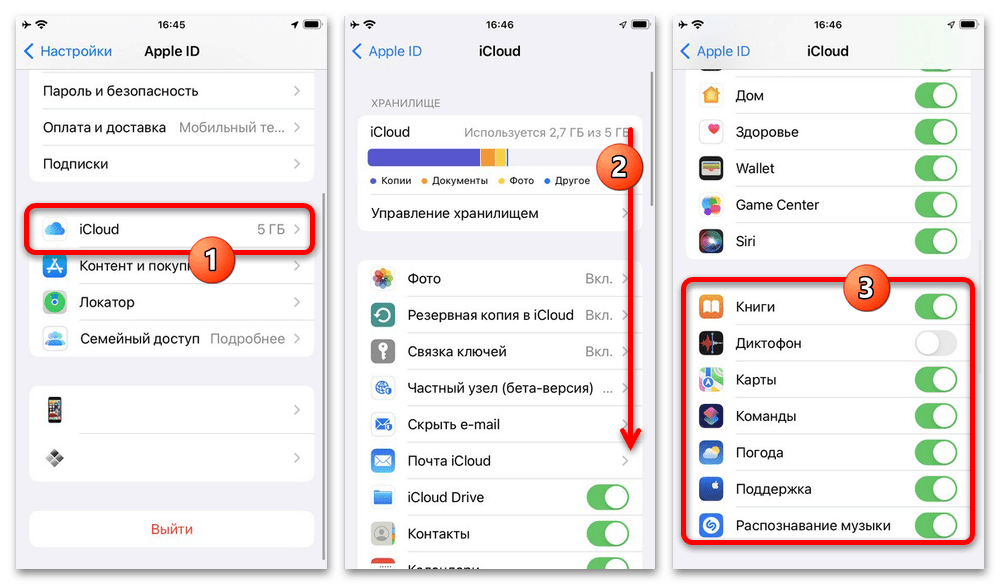
Чтобы произвести удаление, достаточно открыть раздел «Хранилище iPhone», выбрать нужное ПО и воспользоваться кнопкой «Удалить приложение». В качестве альтернативы можете воспользоваться контекстным меню значка на домашнем экране устройства.
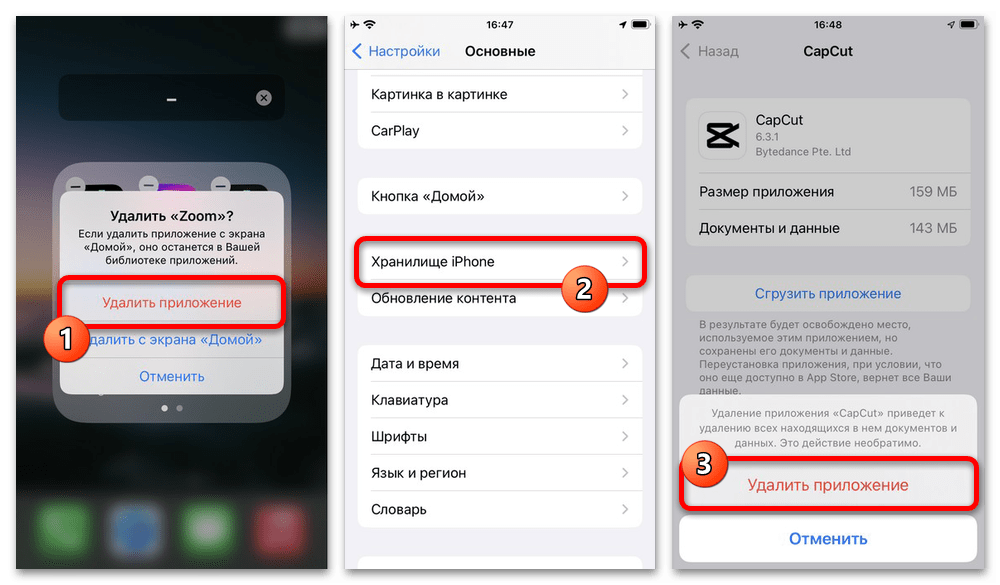
Разобравшись с удалением, перейдите на страницу приложения в App Store и повторно загрузите программу. Для удобства можете воспользоваться списком «Покупок», доступным в карточке пользователя.
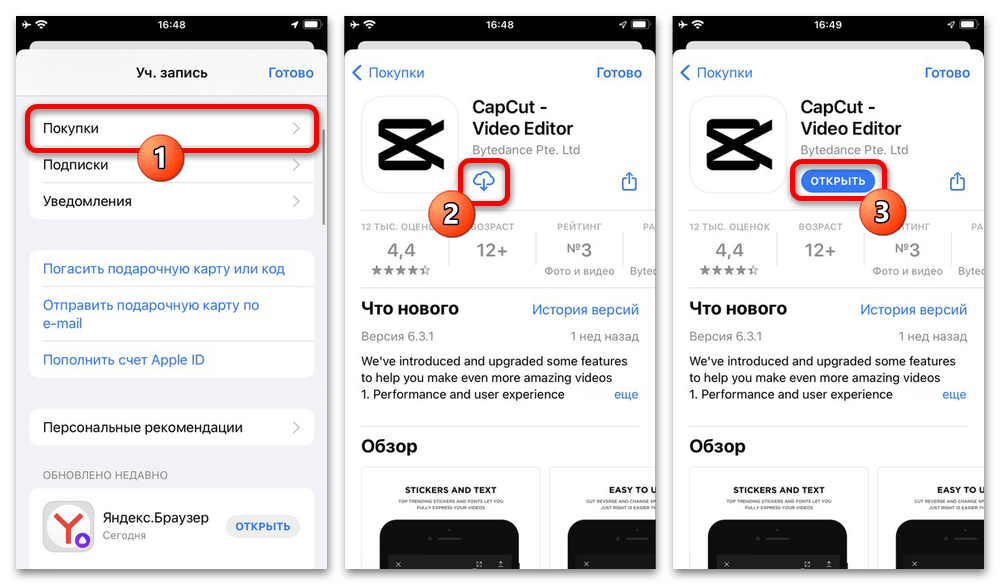
Отдельное внимание рекомендуем удалить комментариям под программой за последнее время, в которых зачастую могут быть замечания по части вылетов. Если проблема наблюдается не только у вас, вероятнее всего, ни одно решение не окажет должного влияния на ситуацию.
Способ 6: Обновление системы
Несмотря на незначительные технические отличия последних версий iOS друг от друга, некоторые приложения могут не запускаться на старых версиях ОС. Так, например, в настоящее время многие приложения уже не поддерживают iOS ниже 12 версии.
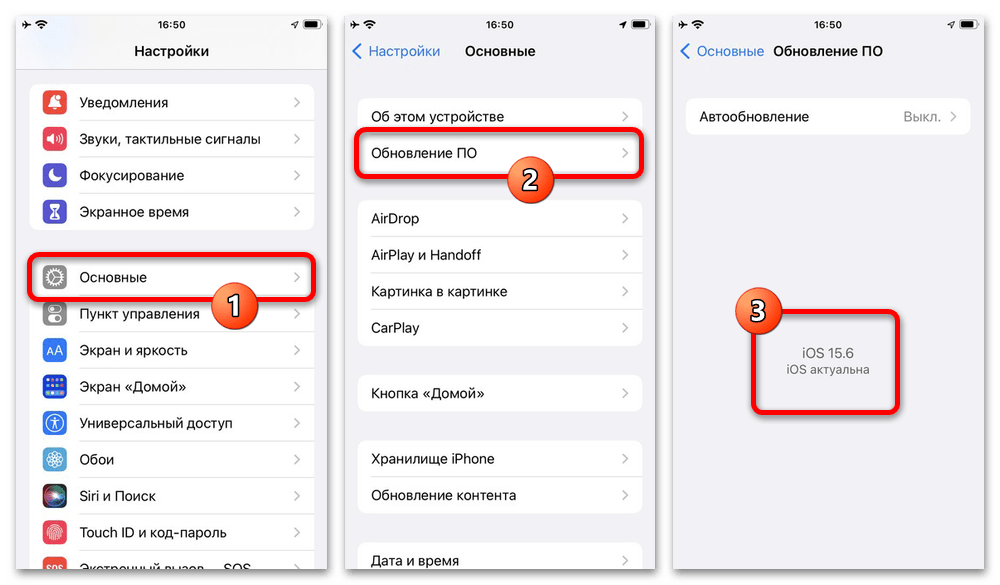
Единственным решением данной проблемы станет обновление операционной системы через внутренние настройки, если это позволяет сделать устройство. В противном случае придется заменить модель на более актуальную или отказаться от неработающей программы.
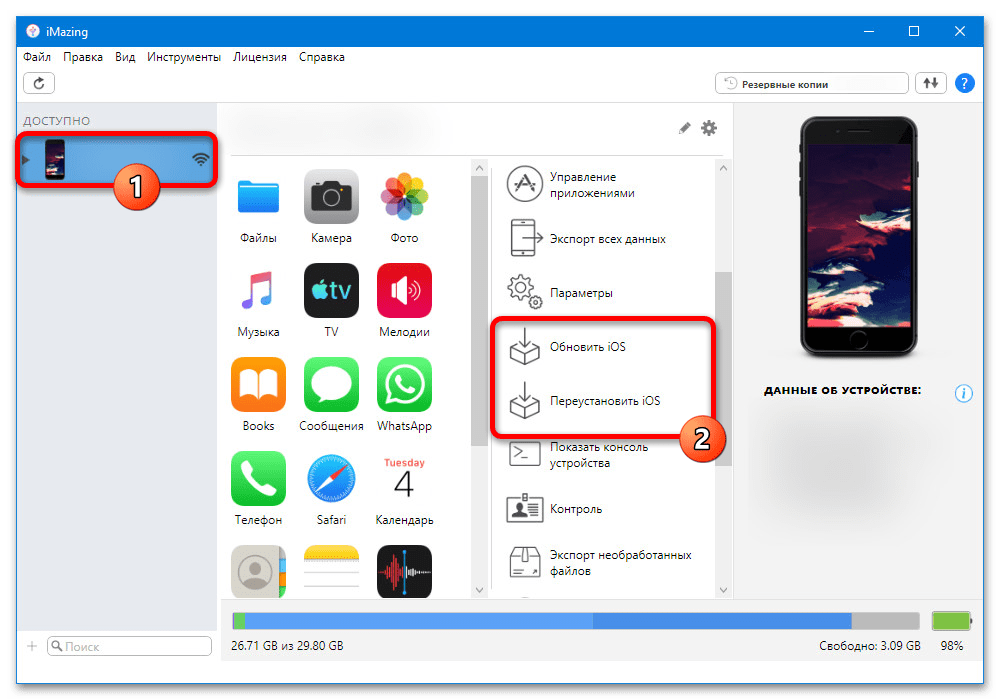
Хотя мы и не будем рассматривать данный вариант в рамках инструкции, но все же достойным упоминания решением может стать откат версии ОС с помощью специальных программ. Это актуально только в тех случаях, если проблемы с запуском начались сразу после перехода с одной версии на другую.
Способ 7: Сброс настроек системы
Одной из крайних мер, если другие решения не помогают, является сброс настроек устройства до заводского состояния. Специально для этого в разделе с «Общими» настройками предусмотрен отдельный пункт «Сброс», где можно как сбросить параметры, так и полностью стереть Айфон.
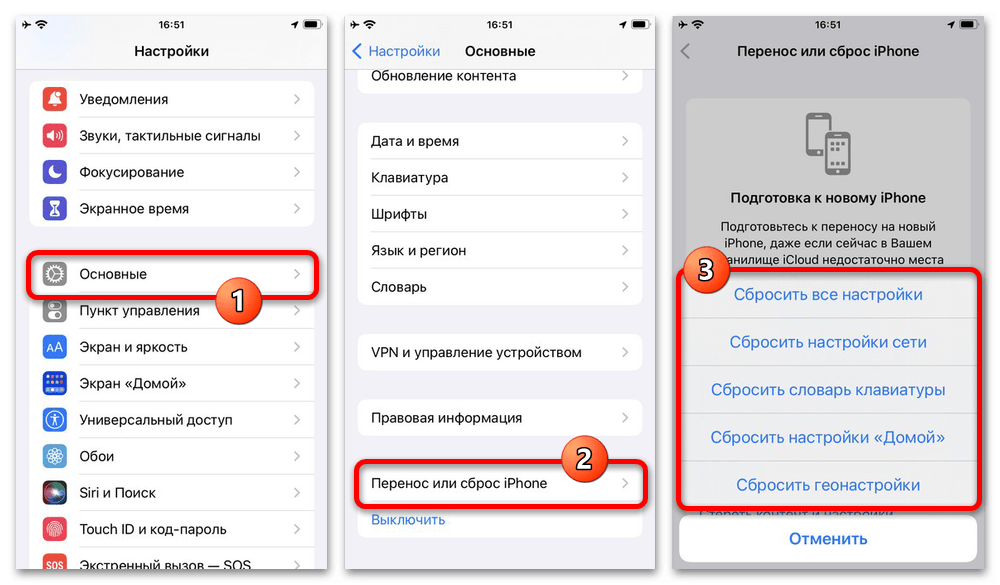
Рекомендуем ограничиться первым вариантом и удалить только настройки, так как полная очистка вряд ли поможет в рассматриваемой ситуации. При этом, если проблемы с запуском наблюдаются сразу у нескольких приложений, такой вариант тоже может сработать.
Обращение в службу поддержки
Последнее, что можно сделать, если ни одно решение не принесло нужных результатов, это обратиться в службу поддержки Apple через специальное приложение. Здесь необходимо указать краткое описание проблемы, ознакомиться со справочной информацией и воспользоваться кнопками «Звонок» или «Чат» в блоке «Связаться».
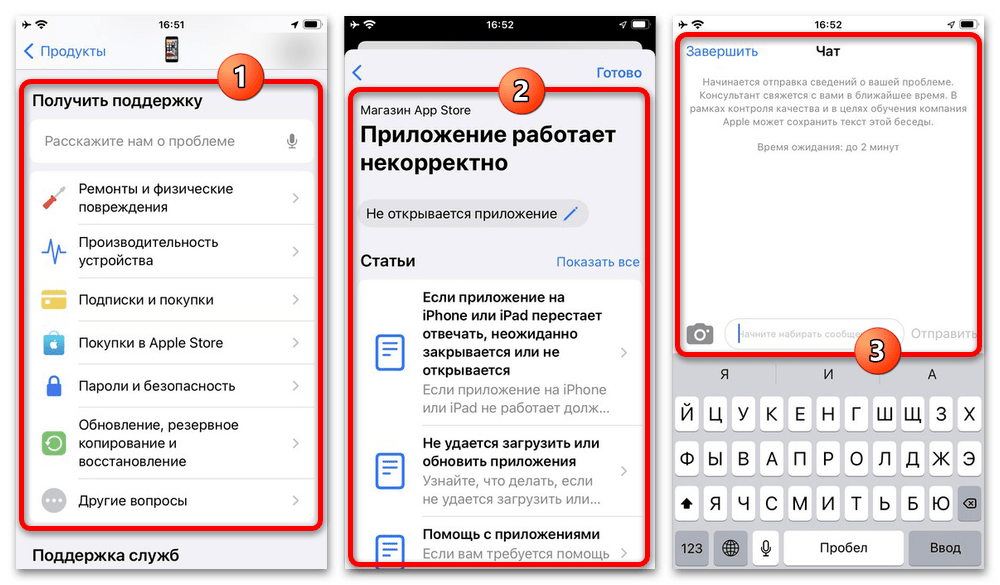
Можно также отнести устройство в сервисный центр для диагностики, если проблемы наблюдаются с большим количеством приложений и сброс настроек не помогает. Найти адрес ближайших сертифицированных точек можно, опять же, через представленное приложение или на официальном сайте.
Источник: lumpics.ru
Что делать, если приложение не открывается на iPhone или iPad
Приложения, как правило, хорошо работают на iPhone и iPad из-за стабильного характера системного программного обеспечения.
Но вы все равно столкнетесь со странным приложением, которое отказывается правильно работать. В редких случаях проблема может быть достаточно серьезной, чтобы предотвратить ее полное открытие. Это часто бывает по нескольким причинам, например из-за ошибок, сбоев и противоречивых настроек.
Если приложение не открывается на вашем iPhone или iPad или сразу дает сбой, приведенные ниже исправления и предложения помогут вам снова запустить его.

Программы для Windows, мобильные приложения, игры — ВСЁ БЕСПЛАТНО, в нашем закрытом телеграмм канале — Подписывайтесь:)
Принудительно закройте приложение и повторите попытку
Если приложение не запускается повторно или через несколько секунд происходит сбой, вы должны принудительно удалить его из памяти iPhone или iPad перед повторным запуском. В большинстве случаев это должно позволить приложению загружаться без проблем.
Начните с смахивания вверх от нижней части экрана, чтобы открыть переключатель приложений. Если вы используете iPhone с Touch ID, дважды нажмите кнопку «Домой». Затем перетащите проблемное приложение вверх и за пределы экрана, чтобы принудительно закрыть его.
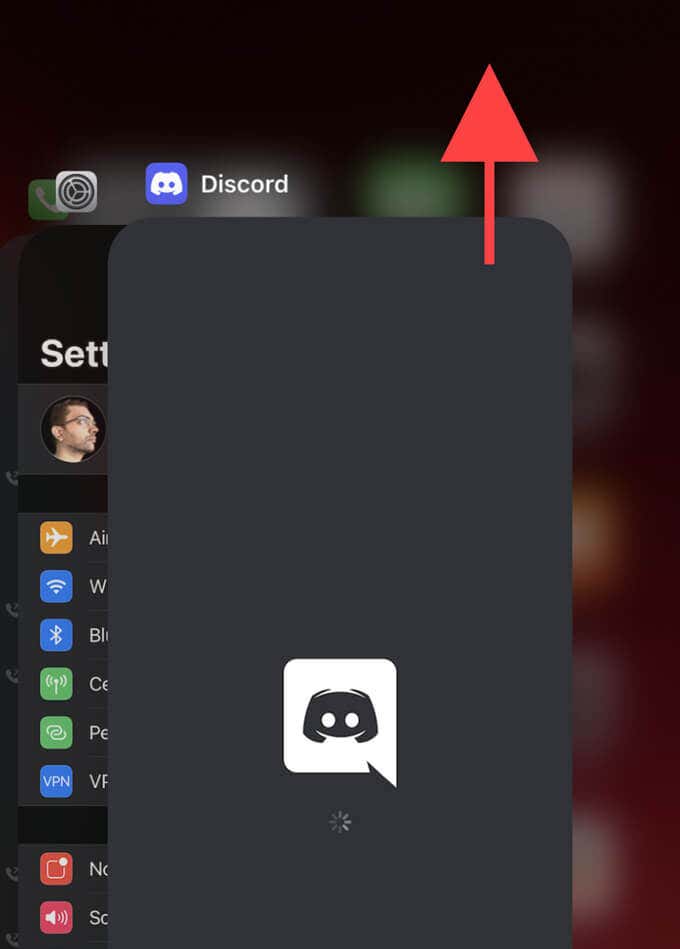
Затем снова откройте приложение на главном экране или в библиотеке приложений вашего iPhone или iPad.
Перезагрузите iPhone или iPad
Следующим шагом будет перезагрузка iPhone или iPad. Это верный способ устранить случайные сбои, мешающие открытию приложения.
Перейдите в «Настройки» и нажмите «Основные»> «Завершение работы». Затем сдвиньте значок питания вправо, чтобы выключить устройство.
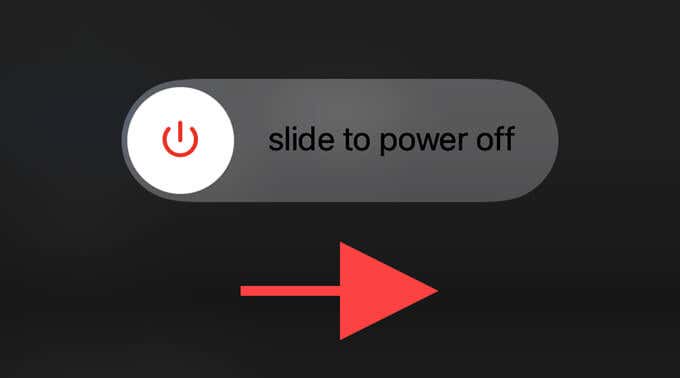
Подождите 30 секунд, а затем удерживайте боковую кнопку на iPhone или iPad, чтобы загрузить его обратно.
Принудительный перезапуск iPhone или iPad
Если iPhone или iPad не отвечает после попытки открыть приложение, необходимо принудительно перезагрузить устройство. После этого вы можете попробовать перезапустить приложение.
В зависимости от модели устройства нажмите соответствующие кнопки, чтобы запустить принудительный перезапуск.
iPhone 8 серии и новее | iPad без кнопки «Домой»
Быстро нажмите и отпустите кнопку увеличения громкости, нажмите и отпустите кнопку уменьшения громкости, а затем нажмите и удерживайте боковую кнопку, пока не увидите логотип Apple.

Только iPhone 7 серии
Нажмите и удерживайте кнопки уменьшения громкости и боковые кнопки, пока не увидите логотип Apple.
iPhone 6 серии и старше | iPad с кнопкой «Домой»
Нажмите и удерживайте кнопки «Домой» и «Боковые», пока не увидите логотип Apple.
Обновите приложение
Если приложение по-прежнему не открывается на вашем iPhone или iPad, вероятно, вы столкнулись с серьезной ошибкой, связанной с программным обеспечением. Обновление должно исправить это.
Начните с перехода в App Store. Затем найдите приложение и нажмите «Обновить», чтобы установить последнюю версию.
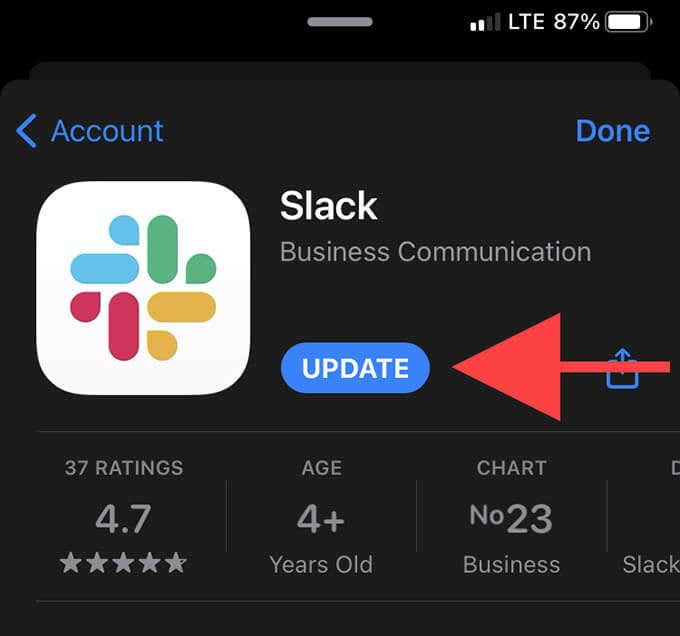
Вы также можете проверить примечания к выпуску (под разделом Что нового на странице App Store приложения), чтобы убедиться, что последнее обновление решило проблему.
Если вы не видите кнопку «Обновить» рядом с приложением, продолжайте исправление.
Обновите iOS и iPadOS
Последние обновления для iOS и iPadOS содержат исправления ошибок, которые потенциально могут решить основные проблемы, связанные с неисправным приложением.
Также важно обновлять, если вы используете относительно новую версию основного выпуска системного программного обеспечения — например, iOS 14.0 или iPadOS 14.0 — из-за огромного количества ошибок и сбоев.
Откройте приложение «Настройки» и выберите «Основные»> «Обновление программного обеспечения». Если вы видите новое обновление, нажмите «Загрузить и установить», чтобы применить его.
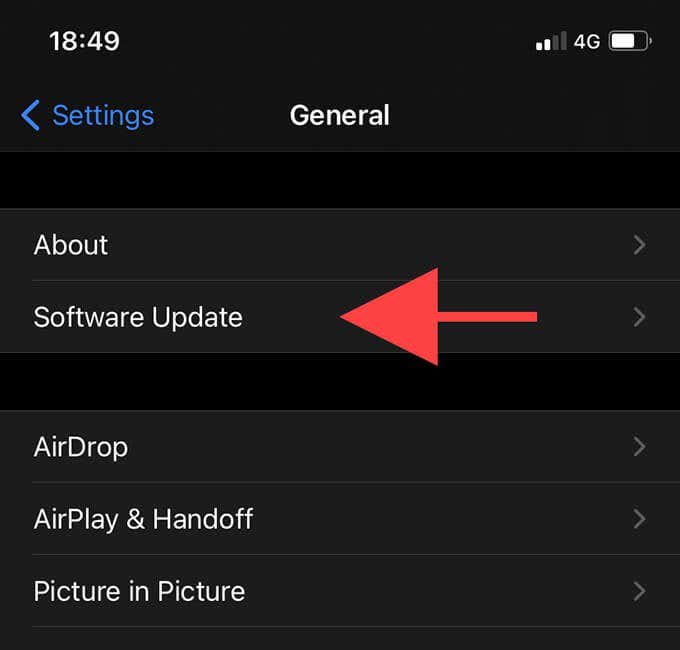
Обновления системного программного обеспечения также являются единственным способом обновления стандартных приложений, таких как Mail, Safari и Reminders.
Сброс или очистка кеша через приложение настроек
Приложение «Настройки» на вашем iPhone или iPad может содержать параметры для сброса настроек приложения или очистки кеша. Например, если Netflix не открывается, перейдите в «Настройки»> «Netflix» и активируйте «Сброс», чтобы вернуть все настройки Netflix к значениям по умолчанию.
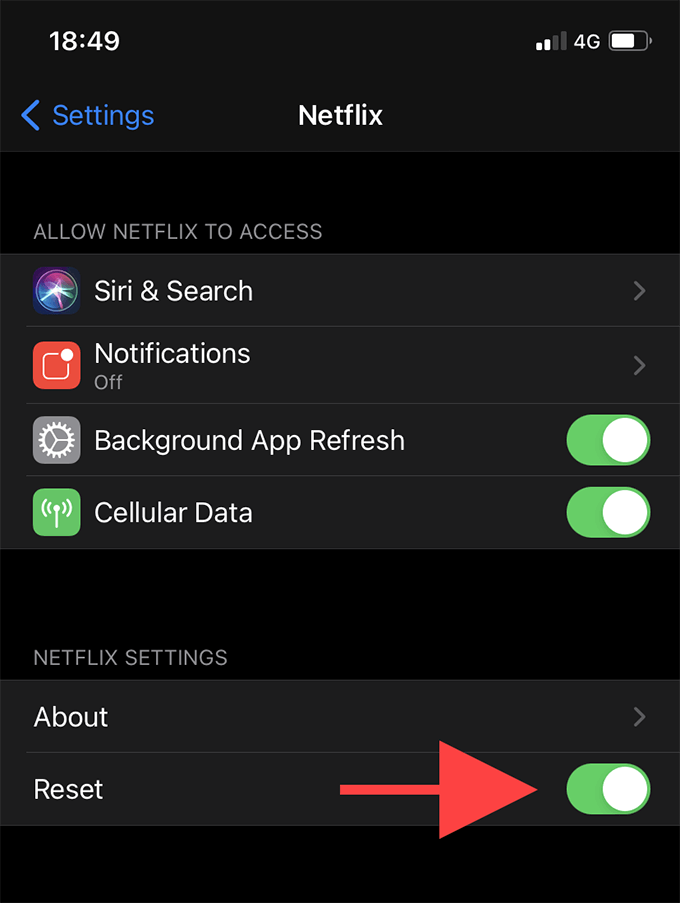
Если приложение отказывается открываться из-за конфликтующих настроек или устаревшего кеша, это может решить проблему.
Выгрузите или удалите приложение и установите его заново
Выгрузка приложения и его переустановка также могут помочь решить постоянные проблемы, вызванные поврежденной установкой. Начните с перехода в «Настройки»> «Основные»> «Хранилище iPhone». Затем коснитесь проблемного приложения и выберите «Выгрузить приложение».
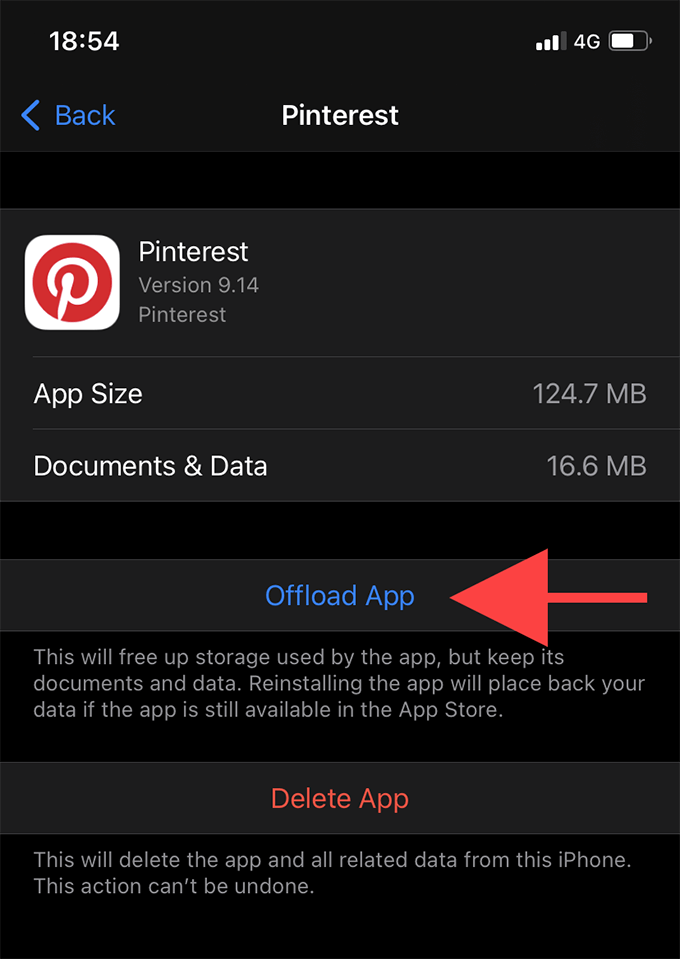
Затем перезагрузите iPhone или iPad. Затем коснитесь значка приложения на главном экране, чтобы переустановить его.
Если это не помогло, попробуйте удалить и переустановить приложение. Однако это также приведет к удалению всех загруженных локально данных, связанных с приложением, то есть офлайн-видео в Netflix.
Устранение неполадок подключения к Интернету
Такие приложения, как Discord и Netflix, могут не открываться или вылетать из-за проблем с подключением к Интернету. В этом случае вы можете сделать следующее:
Проверьте наличие проблем на стороне сервера
Проблемы на стороне сервера также могут препятствовать взаимодействию приложения с Интернетом и его открытию. В этом случае вы должны подождать, пока серверы не вернутся в режим онлайн. Беглый поиск в Google должен показать статус сервера для приложения или службы.
Сбросьте настройки на вашем iPhone или iPad
Если ни одно из вышеперечисленных исправлений не помогло, попробуйте сбросить настройки на своем iPhone или iPad. Это должно решить проблемы, вызванные поврежденными конфигурациями.
Начните с перехода к «Настройки»> «Основные»> «Сброс». Затем нажмите «Сбросить настройки сети», чтобы вернуть все сетевые настройки к значениям по умолчанию. После этого вам придется повторно подключиться к сетям Wi-Fi вручную.
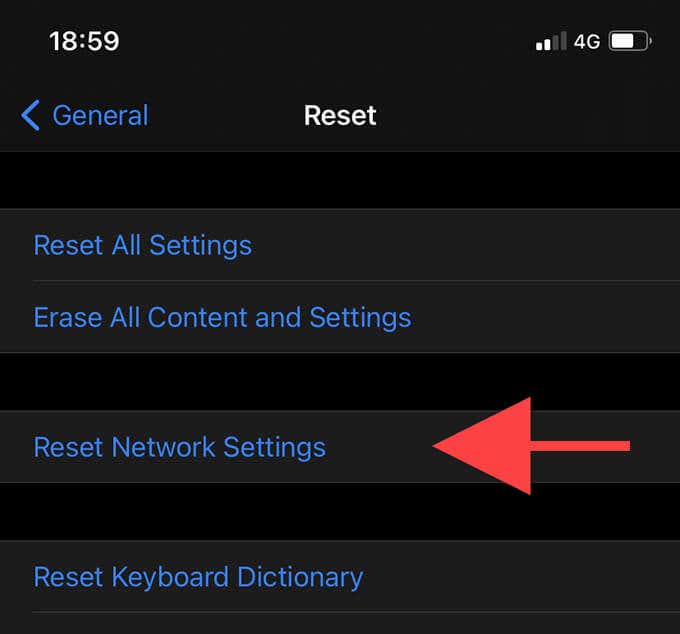
Если сброс сетевых настроек не помог, вы должны сбросить все системные настройки до значений по умолчанию. Для этого перейдите в «Настройки»> «Основные»> «Сброс» и нажмите «Сбросить все настройки».
После процедуры сброса необходимо повторно настроить сеть, конфиденциальность, доступность и другие параметры.
Свяжитесь с разработчиком приложения
Некоторые приложения по-прежнему могут отказываться открываться, особенно если приложение не получало никаких обновлений в течение некоторого времени. Лучше всего уведомить разработчика приложения о проблеме. Вы можете сделать это, перейдя на страницу приложения в магазине приложений и выбрав опцию «Поддержка приложений». Кроме того, вы можете связаться с разработчиком по электронной почте или в социальных сетях.
Программы для Windows, мобильные приложения, игры — ВСЁ БЕСПЛАТНО, в нашем закрытом телеграмм канале — Подписывайтесь:)
Источник: wapk.ru
Перестали открываться приложения на iPhone? Есть решение
Когда на вашем iPhone заканчивается свободное место (владельцы смартфонов с 16 ГБ памяти меня поймут), система, как правило, предупреждает об этом специальным сообщением. Однако иногда по непонятным причинам это не происходит, что влечет за собой далеко не самые приятные последствия. Кроме того, вылетают приложения на айфоне не только потому, что на устройстве закончилась свободная память: иногда проблема может быть в несовместимости версии программы и версии iOS, а также в SDK сторонних сервисов, используемых, например, для авторизации.
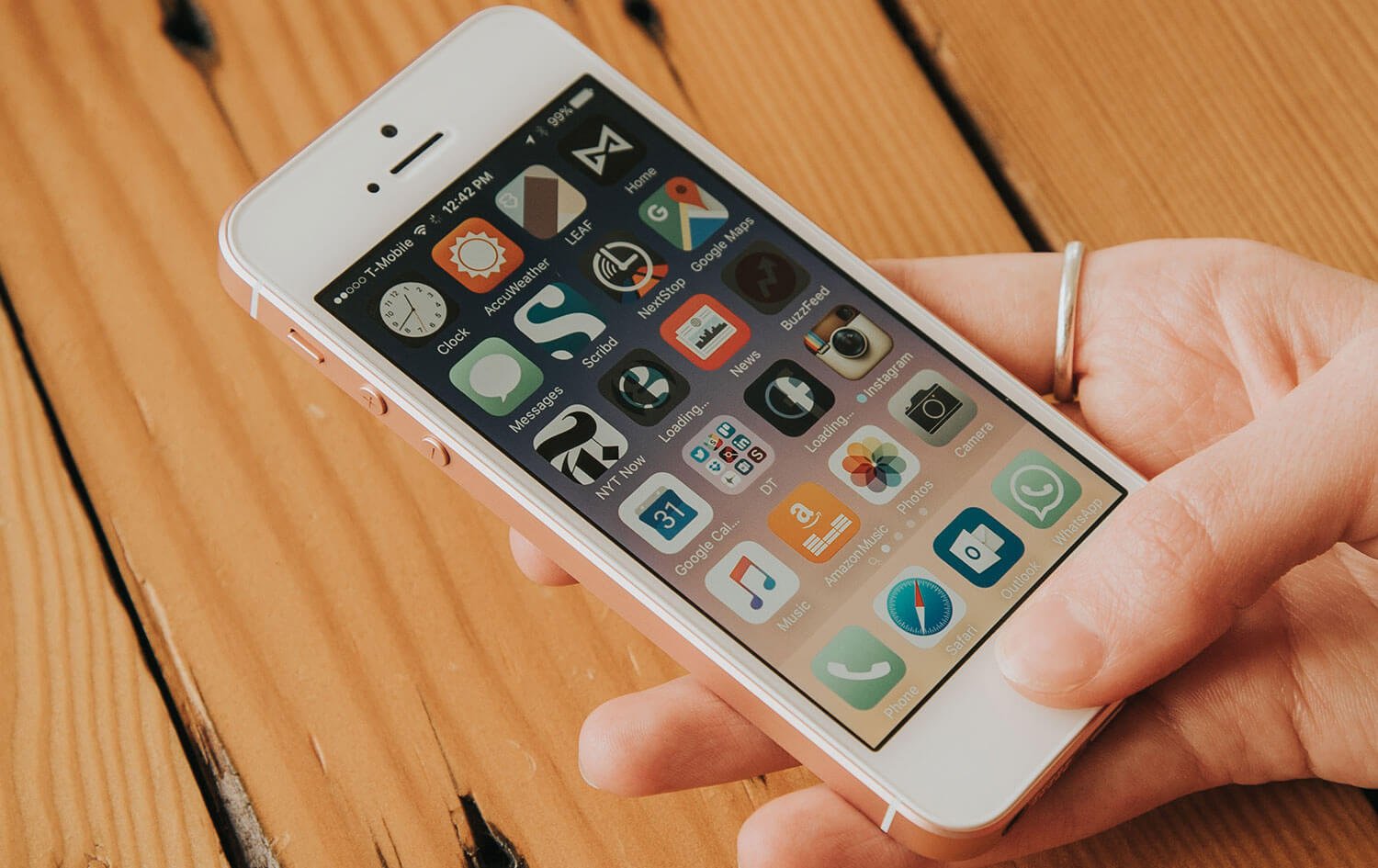
Не открываются приложения на айфоне
Помимо нехватки памяти (об этом поговорим чуть ниже), приложения на iPhone могут вылетать из-за проблем с SDK сторонних сервисов. Например SDK социальной сети Facebook может стать причиной самопроизвольных вылетов приложений, в которые он был встроен. Его используют очень многие приложения — от мессенджеров вроде Viber до Яндекс.Навигатора. В результате сбоя все эти приложения просто перестают открываться на айфоне.
В качестве временного решения можно запустить один из VPN-сервисов — здесь можно узнать, как это сделать. Разработчики, как правило, оперативно устраняют такие сбои, но если у вас нет времени ждать, VPN станет отличным выходом из ситуации.
Почему еще не запускаются приложения на iPhone
Например, как на видео ниже. Устройство вроде бы работает, но приложение «Почта» не запускается.
«Почта» — не единственная программа, которая не работает, когда на iPhone заканчивается память. В частности, проблемы наблюдаются и со сторонними приложениями вроде Instagram, Facebook и даже Uber. Из-за того, что предупреждение о нехватке памяти не появляется, пользователи ломают голову, что же произошло с их смартфонами.
Ответ кроется в «Настройках» — «Основные» — «Хранилище и iCloud». Здесь можно заметить, что свободного места на устройстве почти не осталось, и решение только одно — расчистить память, чтобы приложения вновь смогли работать.
Как это сделать? Вариантов множество. Можно воспользоваться специальными утилитами, подчистить «Другое», удалить «Документы и данные», на худой конец, убрать ненужные приложения.
Так что если у вас вдруг перестали открываться те или иные приложения, это знак, что пора бы убраться на своем устройстве.
Источник: appleinsider.ru